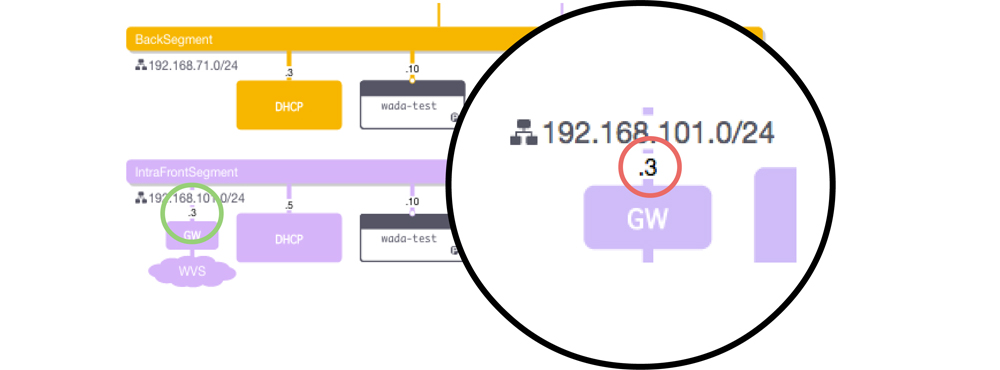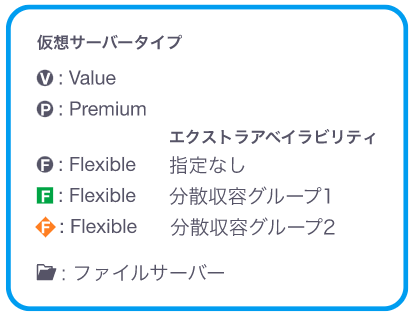- HOME
- サービス
- 共通サービス
- フォーメーション
- フォーメーションの確認方法
フォーメーションの確認方法

1. KCPSにログイン後、上部メニューからフォーメーションを確認したい利用サイトを選択します。
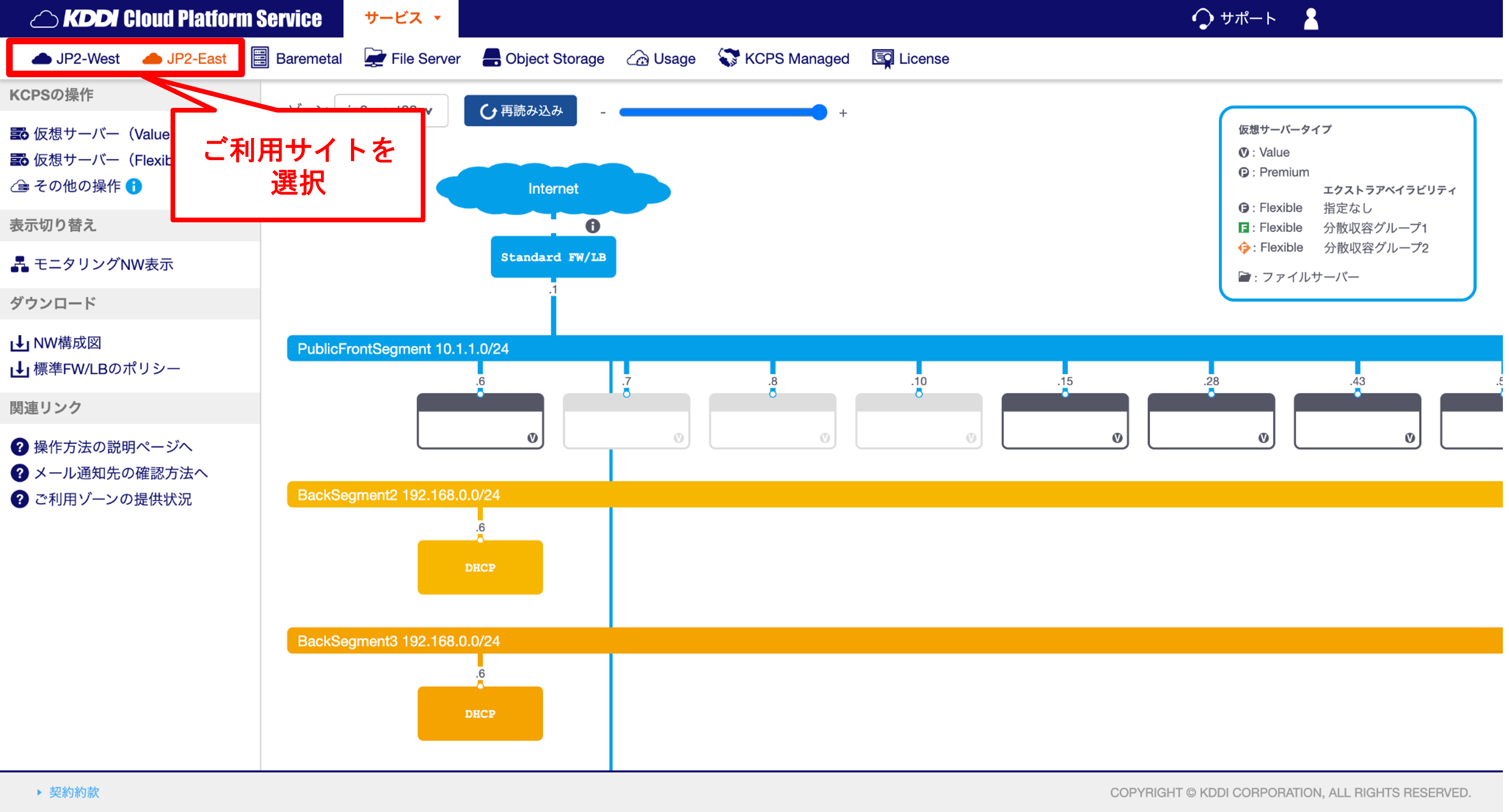
2.選択した利用サイトのフォーメーションが表示されます。
※サイドメニューの「その他の操作」をクリックすると、別タブで仮想サーバ管理画面が表示されます。
フォーメーション画面表示仕様
| 項目 | 大区分 | 中区分 | 小区分 | 内容 |
|---|---|---|---|---|
| サイドメニュー | KCPSの操作 | Value(Flexible)インスタンスの作成 | Value(Flexible)インスタンスを手軽に作成できます。(詳細(1)) | |
| その他の操作 | Value(Flexible)インスタンス作成以外の操作はこちらから実施してください。 | |||
| 表示切り替え | モニタリングNW表示/非表示 | 「モニタリングNW表示/非表示」をクリックすると、モニタリングネットワークが表示/非表示されます。(詳細(4)) | ||
| ダウンロード | NW構成図 | フォーメーション画面に表示されているNW構成図をCSVファイルで出力します。 | ||
| 標準FW/LBポリシー | 標準FW/LBのポリシー情報はCSVファイルで出力します。(詳細(2)) | |||
| 関連リンク | 操作方法の説明ページへ | 操作マニュアルが表示されます。 | ||
| メール通知先の確認方法へ | インスタンス作成完了後にログインPWをメールでご連絡します。ユーザーメールアドレスの確認手順が表示されます。 | |||
| NW構成図 | 標準FW/LB | アドレス | グローバルIPアドレス | 標準FWで利用可能なグローバルIPアドレスを表示します。標準FW/LBのポリシー情報はCSVファイルで出力します。(詳細(2)) |
| GWIPアドレス | PublicFrontSegment上のGWアドレスを表示します。※通常は、「10.1.1」を表示 | |||
| 拡張FW | インスタンスの歯車アイコンを押下すると拡張FWカスタマーコントロールが別タブで表示されます。 | |||
| 仮想インスタンス | インスタンス情報 | サーバ名 | 先頭のv-/p-/x- と最後のM番号を省略した名前を記載。(詳細(3)) | |
| 仮想サーバータイプ |
※アイコンについては以下をご覧ください
|
|||
| サーバ状態 | 「起動中(Starting)」/「起動済」/ 「停止中(Stopping)」/「停止済(背景グレー表示)」 |
|||
| ネットワーク情報 | NIC | サーバに接続したNIC表示 サーバはデフォルトNICのネットワーク配下に表示されます。(詳細(2)) |
||
| ローカルIPアドレス | 各NICごとに表示(詳細(3)) ※セカンダリIPアドレスは非対応 |
|||
| ネットワーク | アドレス空間 | ネットワークアドレス/サブネットマスク形式で表示 WVS接続利用時、WVSのGWのIPアドレスが表示されます。(詳細(5)) |
||
詳細(1)Value(Flexible)インスタンスの作成
フォーメーション画面のサイドメニューから「Valueインスタンスの作成」を選択すると、インスタンス作成画面が表示されインスタンス作成が可能です。
アイコンをドラッグアンドドロップで任意のネットワークに配置し、画面に沿ってサーバ設定を進めることで簡単にインスタンスを作成することができます。
詳細はこちらからご確認いただけます。
※Flexible対象ゾーンをご契約のお客様は「Flexibleインスタンスの作成」を選択いただくことも可能です。
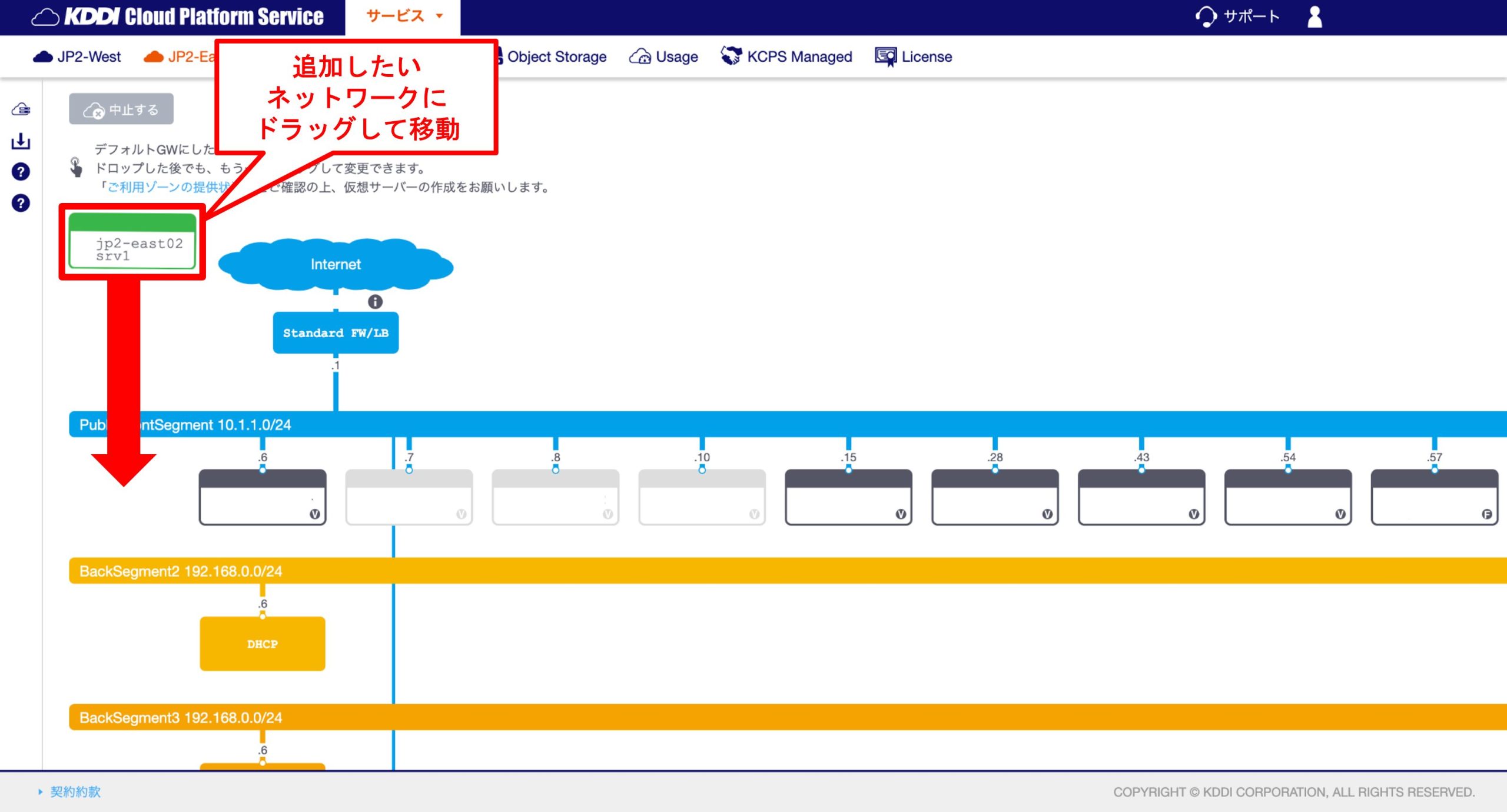
詳細(2)標準FW/LB情報表示
標準FW/LBのGWアドレスとグローバルIPアドレスを自動表示します。
標準FW/LBのポリシー情報はCSVにてダウンロード可能です。
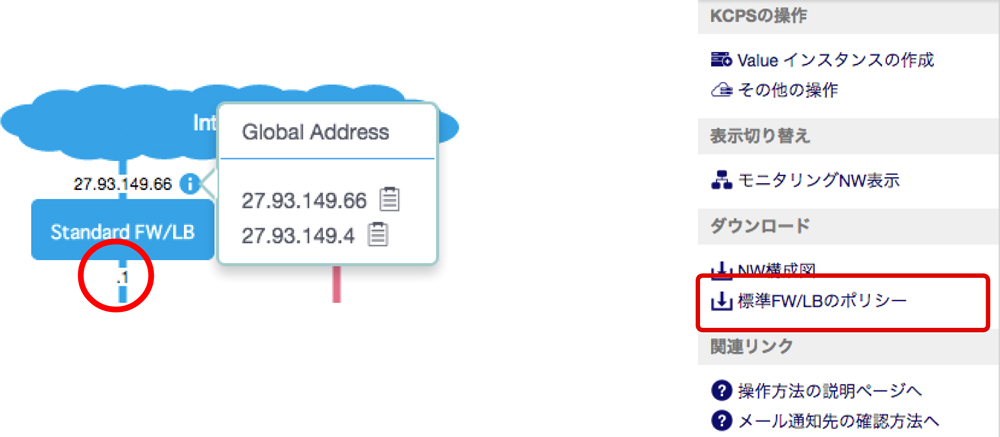
詳細(3)仮想サーバ情報表示
仮想サーバのサーバ名とローカルIPアドレスを表示します。
※ 仮想サーバはデフォルトNICが設定されているネットワークの配下に記載されます
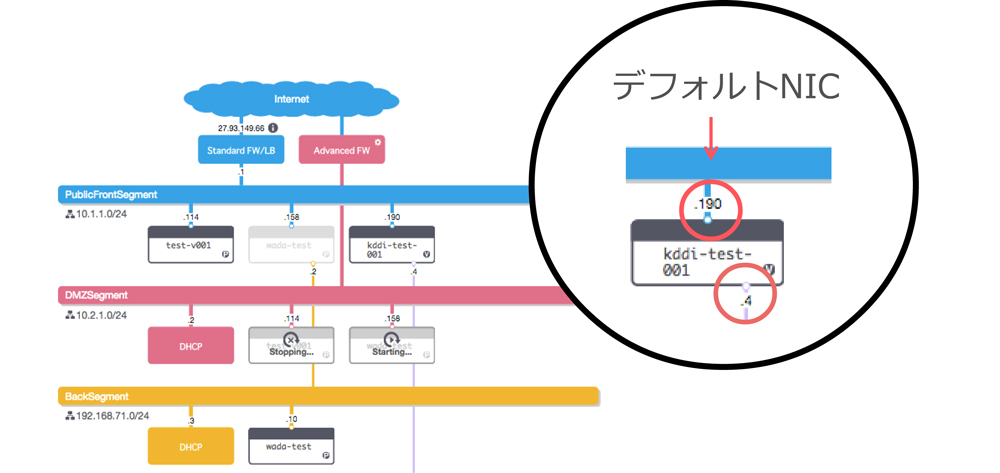
詳細(4)モニタリングネットワーク(KDDI管理セグメント)表示/非表示
KDDIから提供する監視やWSUSなどを行うためのモニタリングセグメントの表示/非表示を選択できます。
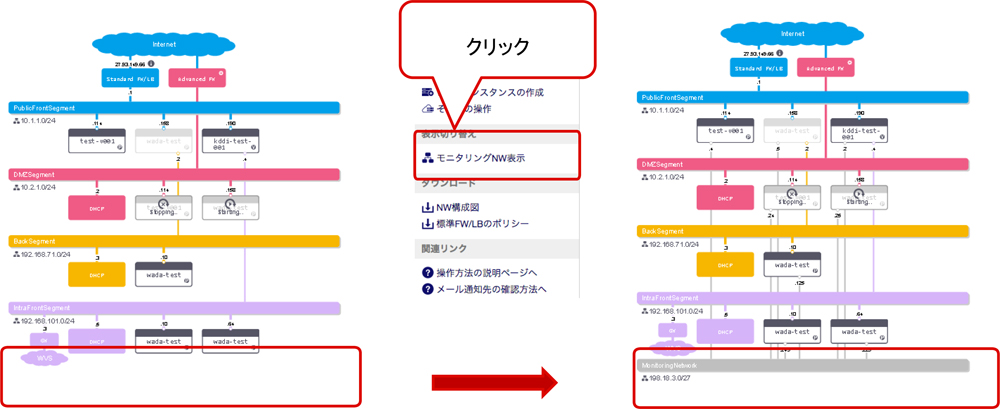
詳細(5)WVS接続GWアドレス表示
WVS接続GWのGWアドレスを自動表示します。